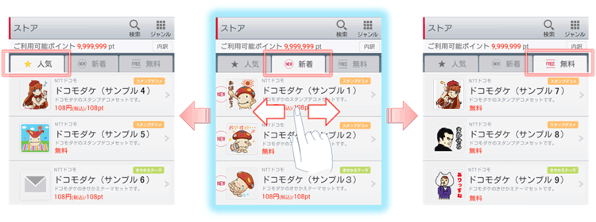過去の更新内容一覧

2020年7月 バージョン68202のアップデート内容
ドコモメールアプリではよりお客さまにシンプルにわかりやすくドコモメールサービスをご利用いただくため、Ver.68202のアプリバージョンアップにてご利用の少ない機能の仕様変更および削除を実施させていただきます。
メール送受信画面のデザイン変更について
-
添付画像プレビュー表示の変更しました
開く

添付画像一覧でのプレビューについて、画像の確認がしやすいよう大きく表示されるように変更しました。
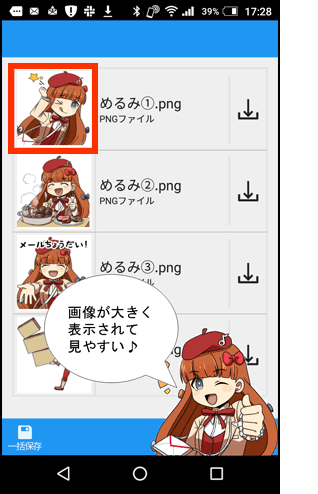
-
装飾機能とプレビューを廃止しました
開く

メール作成時の装飾機能とアプリ連携、およびメール送信前に送信内容の確認ができるプレビュー機能を廃止しました。
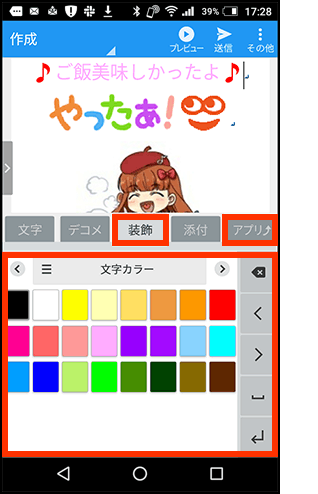
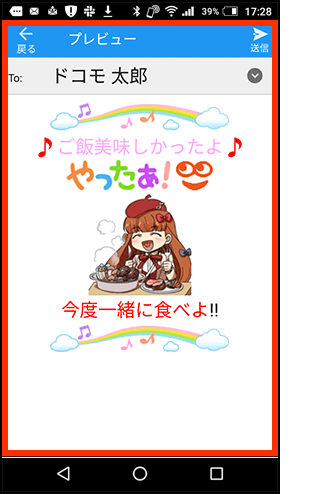
-
宛先がアドレスで表示されるようになりました
開く

宛先に電話帳に登録されているアドレスを設定するとアドレスが表示されるようになりました。一つの連絡先に複数アドレスが登録されている場合でも誤送信を事前に防ぐことができます。
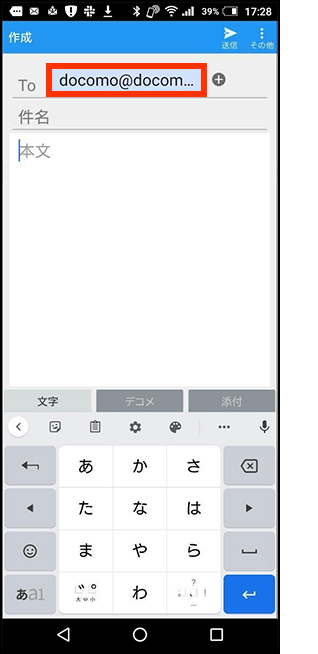
その他提供機能の仕様変更について
-
メール設定画面を見直しました
開く

メール設定メニューの構成変更をしました。以下の設定メニューは場所が移動しております。
- 「Wi-Fi利用設定」→「本文保持件数・通信設定」
- 「マイアドレス」「一時データ削除」→「その他」
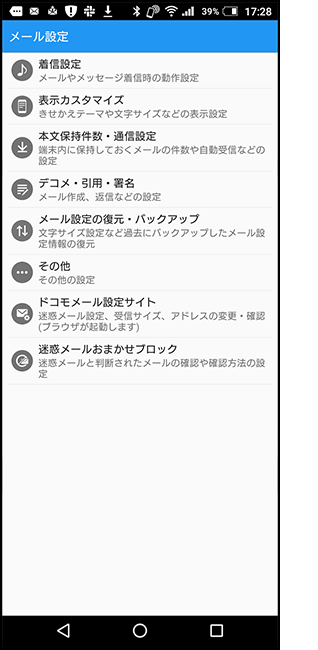
-
海外ローミング設定時の自動通信の設定方法を変更しました
開く

ドコモメールの通信も機種の通信設定に従って設定できます。
- ご利用の機種によって設定方法が異なります。
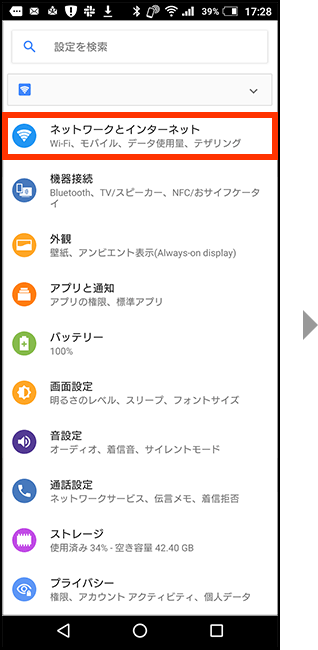
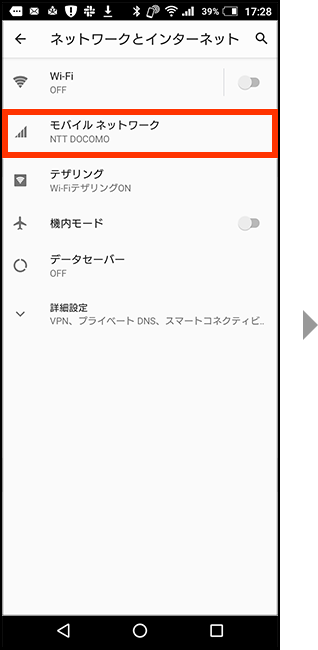
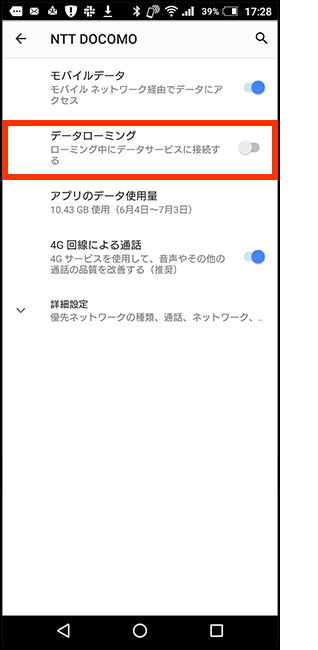
-
簡易検索機能の検索範囲を拡大しました
開く

詳細検索機能の範囲指定できていた部分を簡易検索機能に統合し、簡易検索機能の検索範囲を拡大しました。そのため詳細検索の設定ページは廃止しております。
提供機能の廃止について
-
ウィジェットを廃止しました
開く

ホーム画面に設置することができたウィジェット機能を廃止しました。
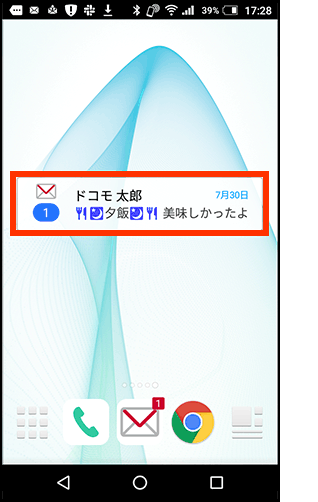
-
メールの削除動作設定を廃止しました
開く

メールの削除を行うと必ずごみ箱フォルダに一時的に保管されるようになりました。
メールの完全削除はごみ箱フォルダ内のメールより完全削除をお願いします。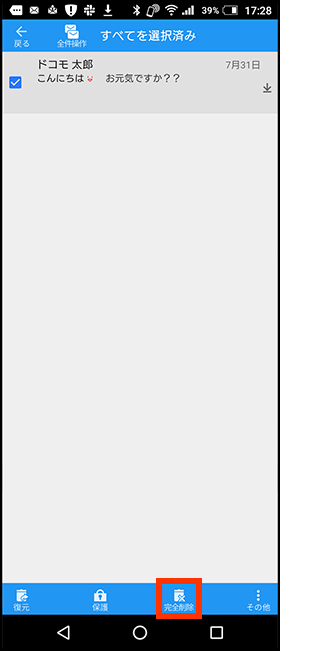
-
かんたん入力(定型文)機能を廃止しました
開く

メール作成時に簡単に定型文を入力できる機能を廃止しました。
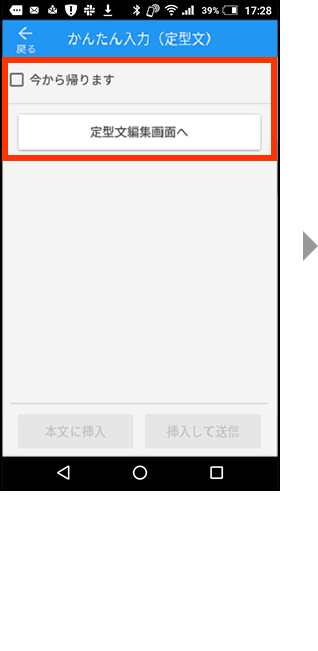
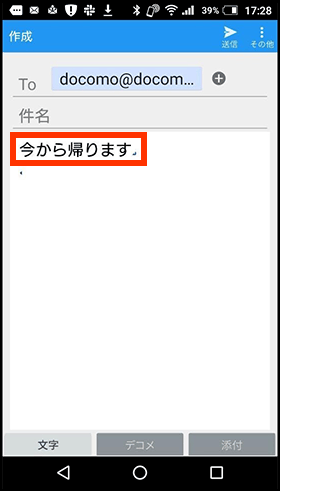
-
ローカルメールのクラウドへのコピー機能を廃止しました
開く

ローカルメールをクラウドへコピーする機能が廃止になりました。
機種変更時はローカルメールのバックアップを取ることをおすすめします。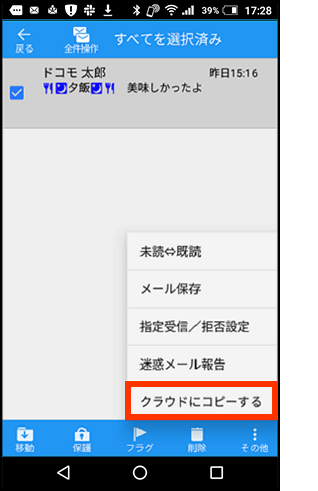
-
スピナーを廃止しました
開く

ドコモメールアプリの左上部をタップすると表示された閲覧画面の切り替え機能を廃止しました。
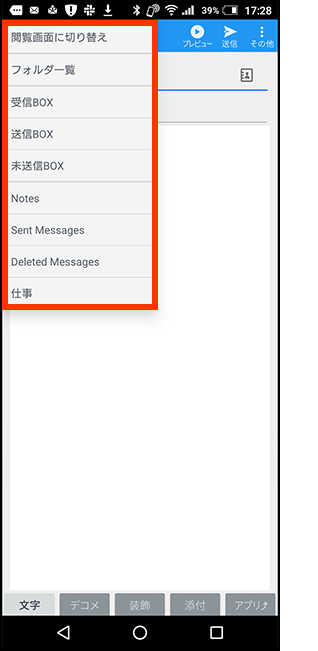
-
クイック設定タブおよび写真タブを廃止しました
開く

クイック設定で行っていた操作は「その他」→「メール設定」から引き続きご利用になれます。
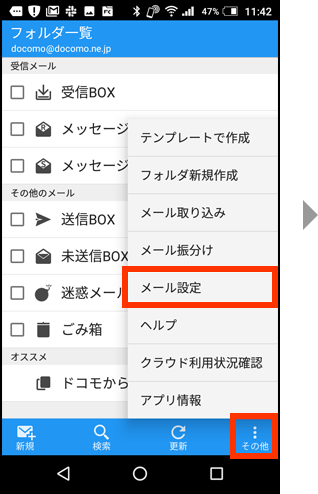
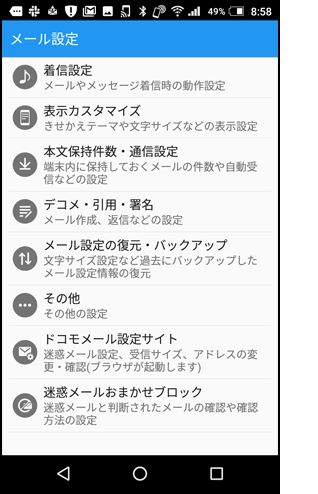
2017年11月 ショートカットメニュー表示機能追加
アプリを起動しないとできなかった操作が、アイコンを長押しするだけで利用可能になります。
- ホームアプリがショートカットメニューに対応していない場合は表示されません。
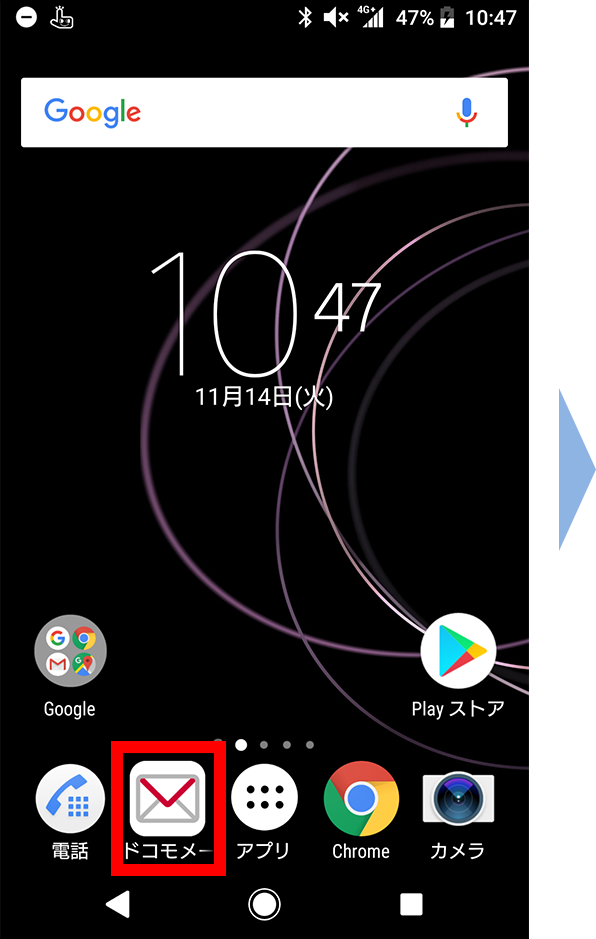
ドコモメールのアイコンを長押しします。
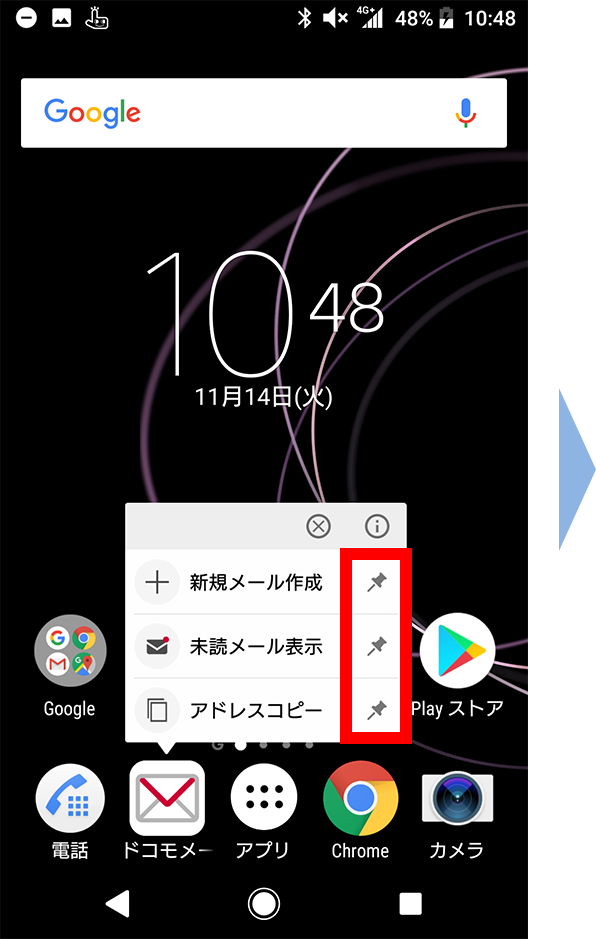
ショートカットメニューの一覧が表示されるので、ショートカットを作成したいピンマークをタップします。
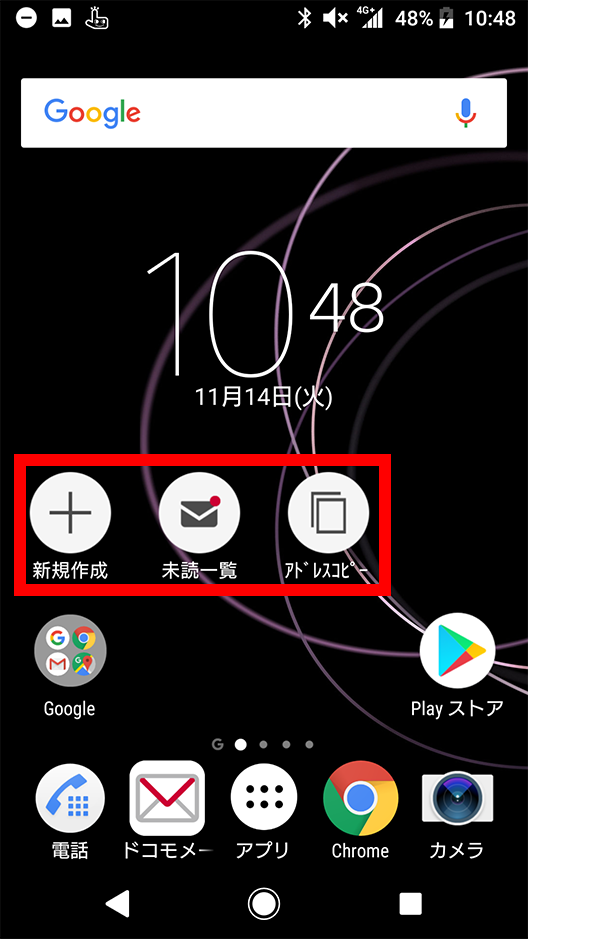
ホーム画面上にショートカットメニューのアイコンを表示することができます。
2017年11月 添付ファイルの保存・共有メニューの変更
メール画面下部に表示されている添付ファイルの保存・共有を行うメニューを、よりわかりやすいデザインのアイコンやメニュー構成に変更しています。
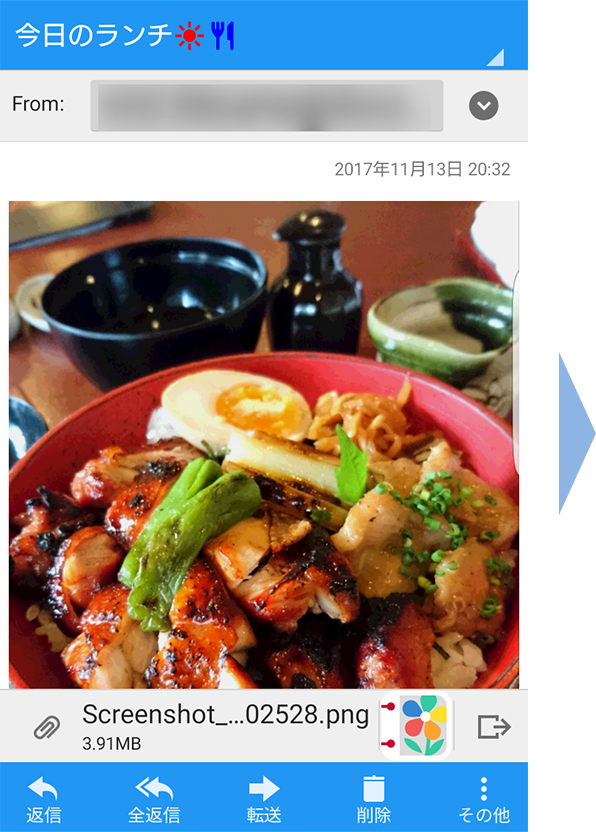
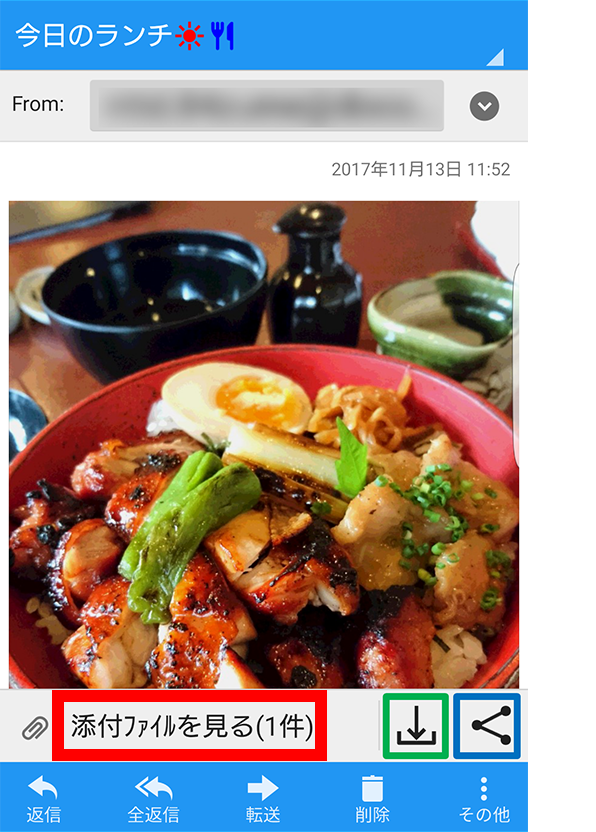
新しい添付メニューについて
赤枠:添付ファイルがある場合は「添付ファイルを見る」が表示されます。
緑枠:端末に添付ファイルを保存する場合はこのダウンロードアイコンをタップします。
青枠:他アプリへ添付ファイルを共有する場合はこの共有アイコンをタップします。
- 変更前の添付画面に表示されているdフォト(旧フォトコレクション)へは、共有アイコン内のリストよりお選びください。
2017年7月 HTML形式メールの表示改善
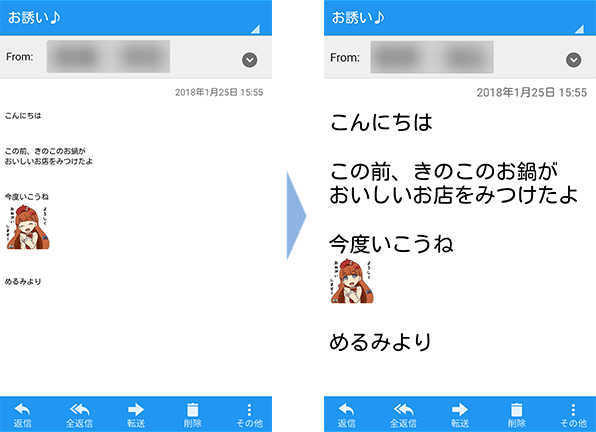
パソコンなどからきたメールの文字が適切な大きさで表示されるように調整しました。
パソコンなどからきたメールの文字が適切な大きさで表示されるように調整しました。
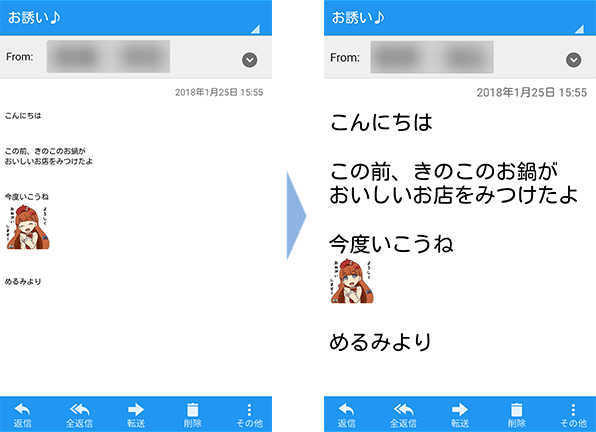
2017年4月 本文以外の文字サイズ変更機能追加
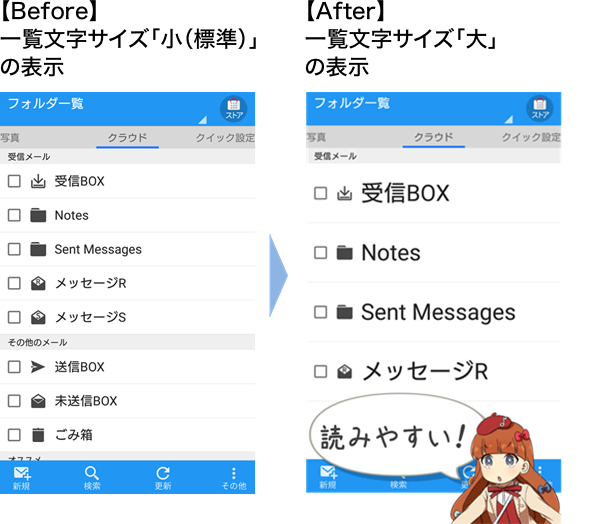
ドコモメールアプリの文字サイズ変更時にフォルダ名なども大きく表示することができるようになりました。
ドコモメールアプリの文字サイズ変更時にフォルダ名なども大きく表示することができるようになりました。
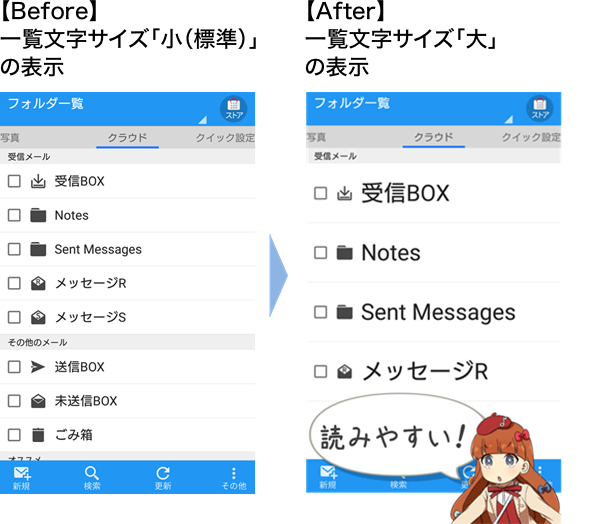
文字サイズ設定方法
文字の大きさはドコモメールアプリ内の、【1】フォルダ一覧画面から、【2】クイック設定→【3】メール設定→【4】表示カスタマイズ→【5】文字サイズ設定で設定できます。
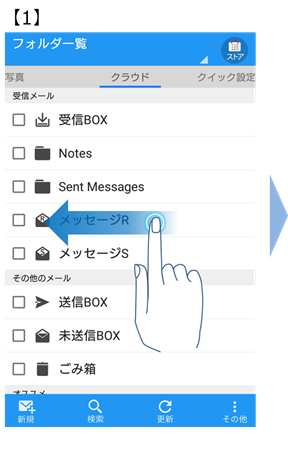
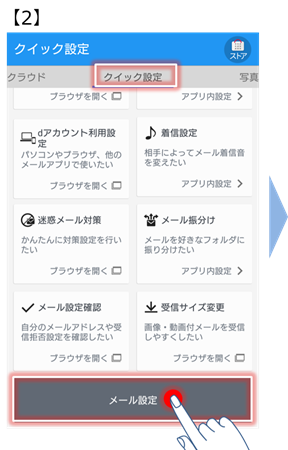
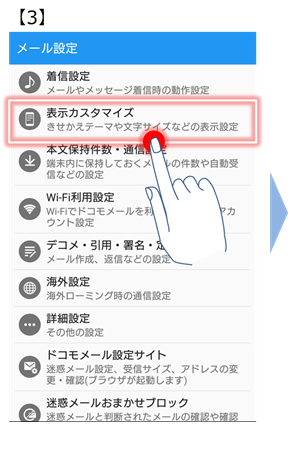
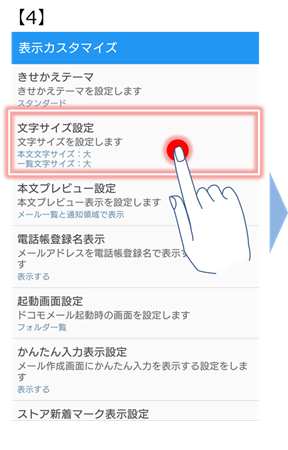
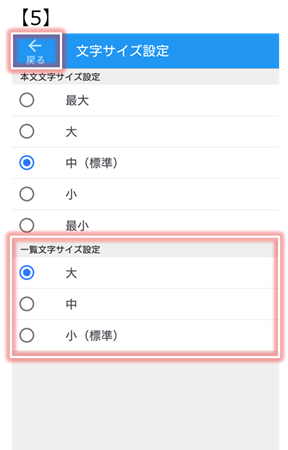

2017年2月 写真ビューア機能追加
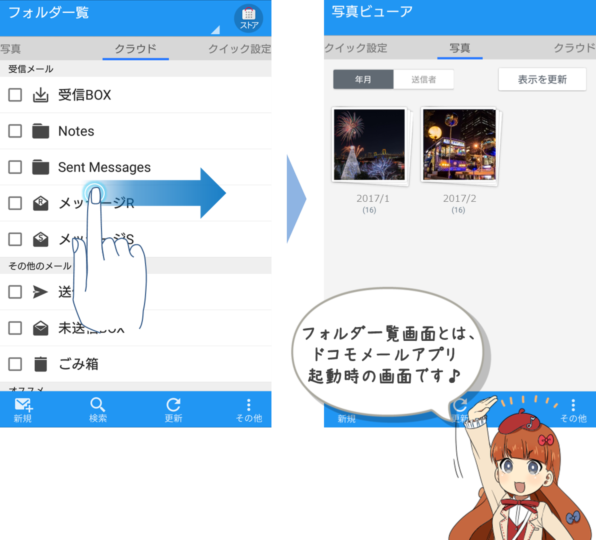
【1】新たに写真ビューア機能が追加されました!
フォルダ一覧画面で右へスワイプすると、写真ビューア画面に切り替わります。
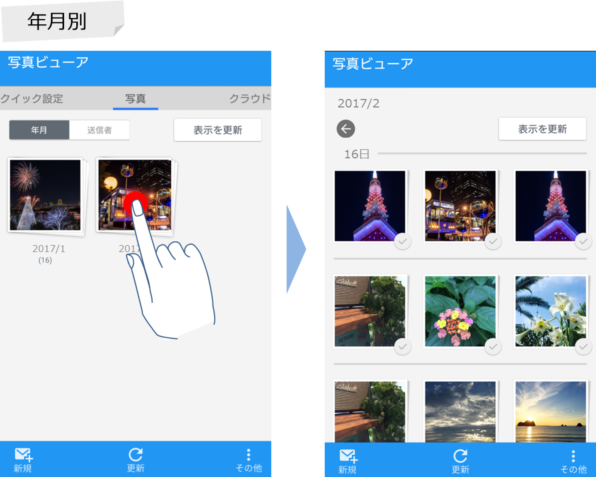
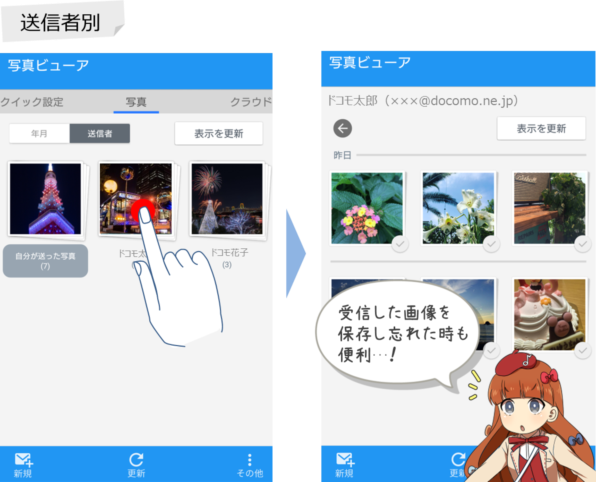
【2】写真ビューアでは、年月・送信者別にまとめて見ることができます。
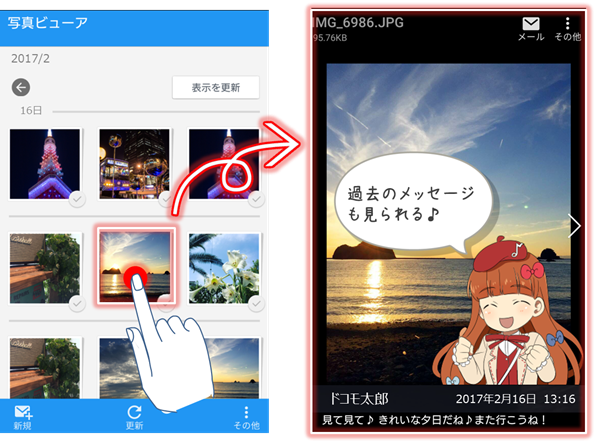
【3】さらに!写真の一覧からメールの内容もチェックできます♪
【1】新たに写真ビューア機能が追加されました!
フォルダ一覧画面で右へスワイプすると、写真ビューア画面に切り替わります。
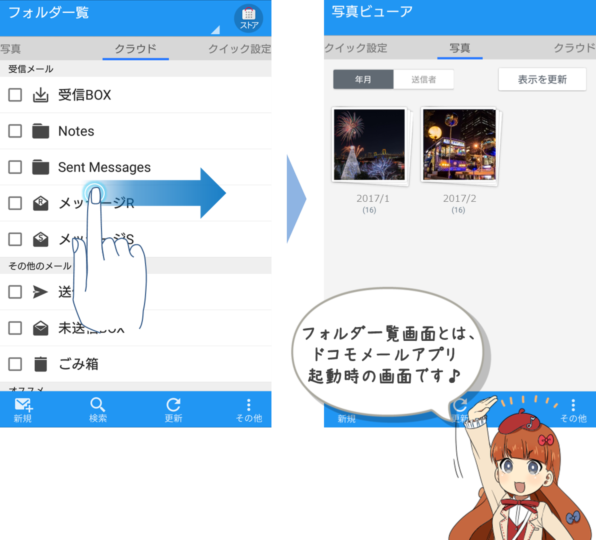
【2】写真ビューアでは、年月・送信者別にまとめて見ることができます。
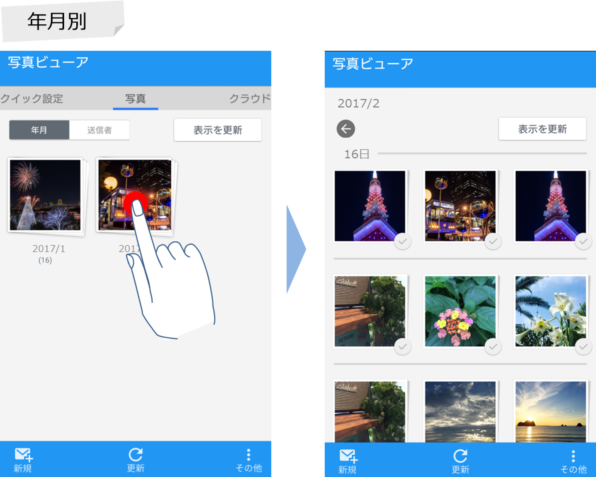
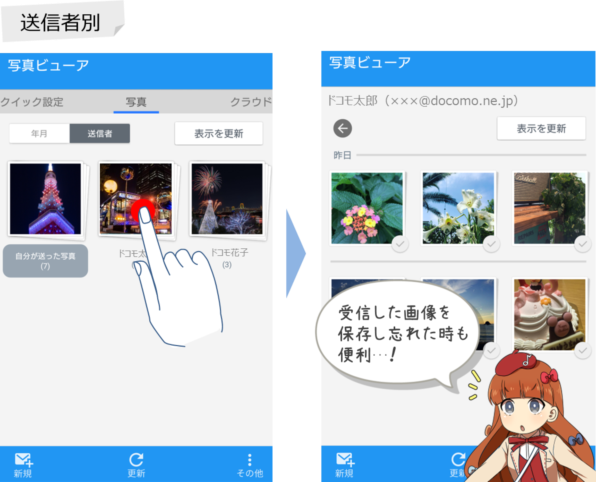
【3】さらに!写真の一覧からメールの内容もチェックできます♪
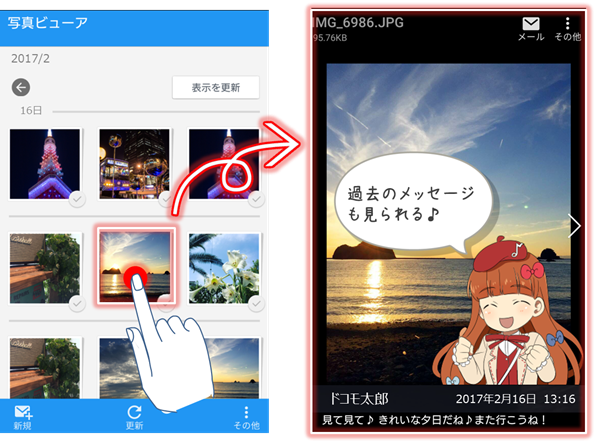
2016年7月 メール添付画像複数選択機能追加
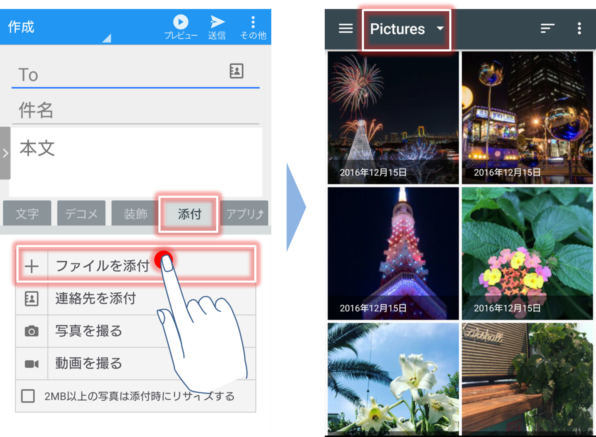
【1】メールにファイルを添付する際、複数のファイルを一度に添付できるようになりました。
新規作成画面の添付タブで、「ファイルを添付」をタップした後、添付したいファイルがある任意のフォルダ、またはアプリを選択します。
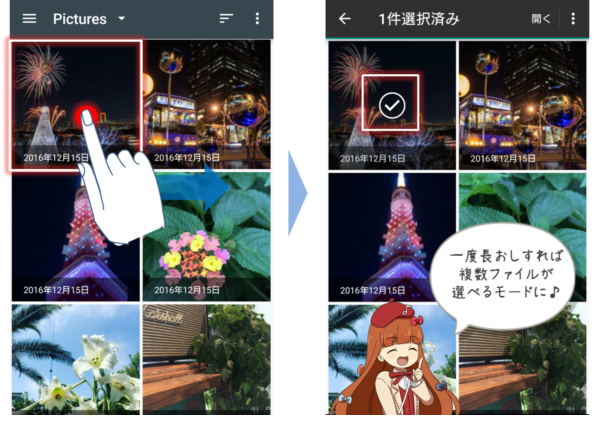
【2】ファイル一覧の表示画面で、添付したいファイルを長押しします。
長押ししたファイルにチェックマークが付き、複数のファイルを選択できるモードになります。
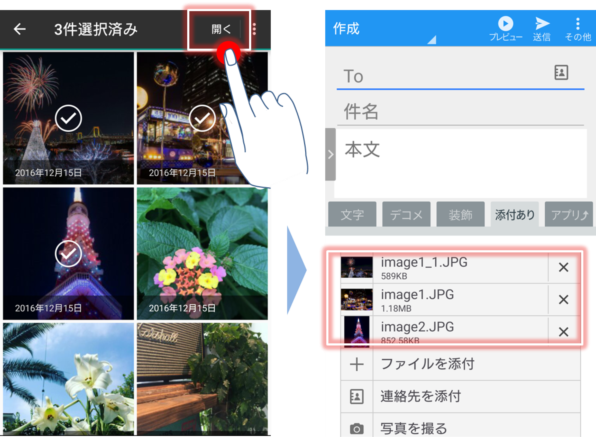
【3】メールに添付したいファイルを選択後、「開く」をタップすると作成中のメールに選択したファイルが添付されます。
【1】メールにファイルを添付する際、複数のファイルを一度に添付できるようになりました。
新規作成画面の添付タブで、「ファイルを添付」をタップした後、添付したいファイルがある任意のフォルダ、またはアプリを選択します。
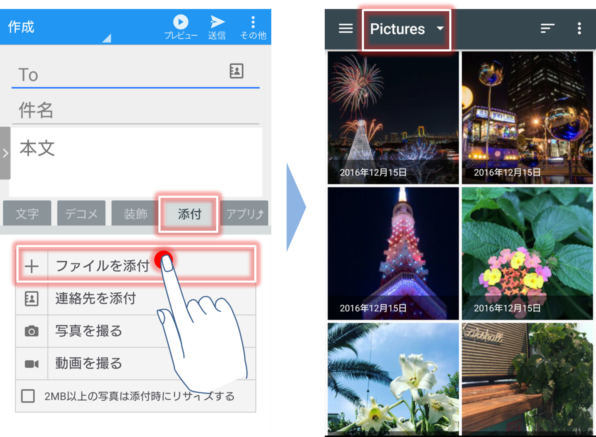
【2】ファイル一覧の表示画面で、添付したいファイルを長押ししします。
長押ししたファイルにチェックマークが付き、複数のファイルを選択できるモードになります。
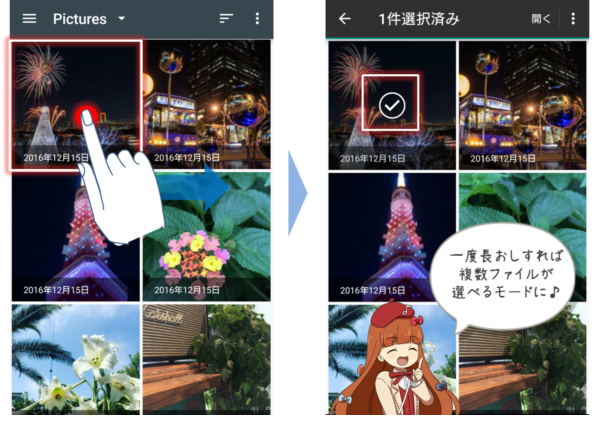
【3】メールに添付したいファイルを選択後、「開く」をタップすると作成中のメールに選択したファイルが添付されます。
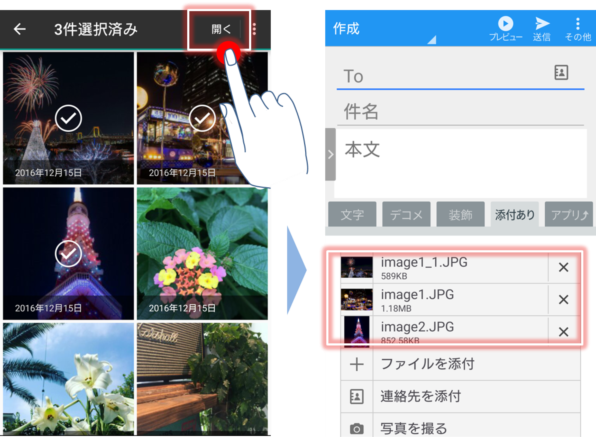
2016年5月 デコメプレビュー、ご利用ポイントの表示機能追加
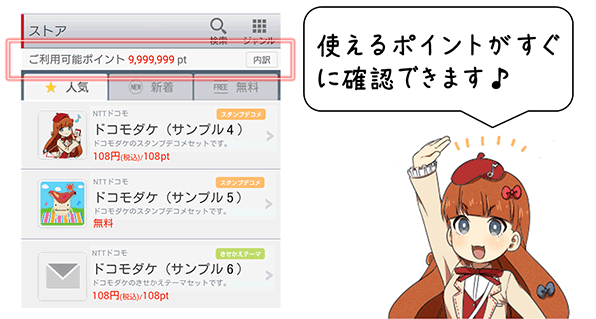
【1】ご利用可能ポイントが表示されるようになりました♪
- メール設定で表示/非表示が切り換えられます。
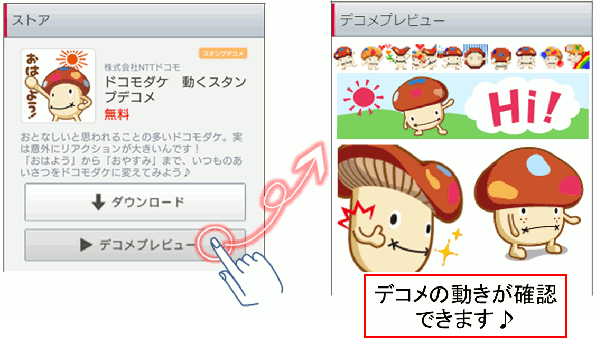
【2】デコメのプレビュー機能が追加されました♪
ご購入の前にデコメの動きと大きさをご確認になれます。
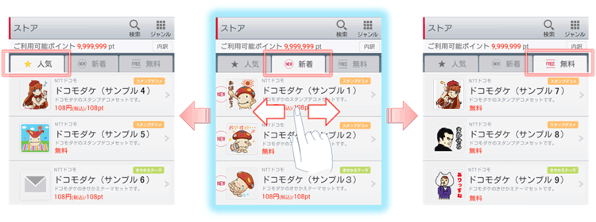
【3】[人気][新着][無料]がスワイプで切り換えられるようになりました♪
【1】ご利用可能ポイントが表示されるようになりました♪
- メール設定で表示/非表示が切り換えられます。
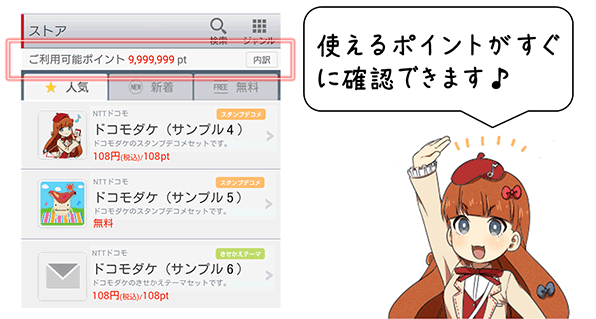
【2】デコメのプレビュー機能が追加されました♪
ご購入の前にデコメの動きと大きさをご確認になれます。
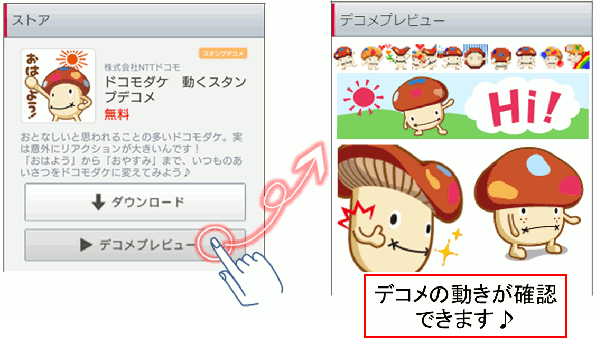
【3】[人気][新着][無料]がスワイプで切り換えられるようになりました♪